Oft müssen Sie Webseiten in Ihrem Browser übersetzen, da Sie im Internet definitiv viele Seiten in vielen Sprachen finden. Daher bieten sowohl Chrome- als auch Safari-Browser eine bequeme Möglichkeit, Webseiten in viele verschiedene Sprachen zu übersetzen und anzugeben Diese Sprachbarrieren können Um zu verhindern, dass Sie den auf vielen nützlichen Websites angezeigten Inhalt anzeigen, werden wir in diesem Artikel gemeinsam erläutern, wie Webseiten auf dem iPhone und iPad über Chrome oder Safari übersetzt werden.

Erstens: Übersetzen von Webseiten im Chrome-Browser:
Um Webseiten übersetzen zu können, müssen Sie zuerst den Google Chrome-Browser aufrufen. Wenn die Anwendung auf Ihrem Gerät nicht vorhanden ist, können Sie sie problemlos über herunterladen Der folgende Link:
Nun, mein Freund, müssen Sie nur noch die Anwendung öffnen und dann die URL der Website eingeben, deren Inhalt Sie übersetzen oder eine beliebige Website öffnen möchten. Sobald die Seite geladen ist, kann Google Chrome Ihnen den Inhalt der Website anzeigen in einer anderen Sprache als Ihrer Primärsprache und bietet Ihnen die Möglichkeit, automatisch zu übersetzen. Wenn dies der Fall ist, klicken Sie auf die Option "Übersetzen", um den Seiteninhalt ins Englische oder in eine andere Sprache Ihrer Wahl zu übersetzen.
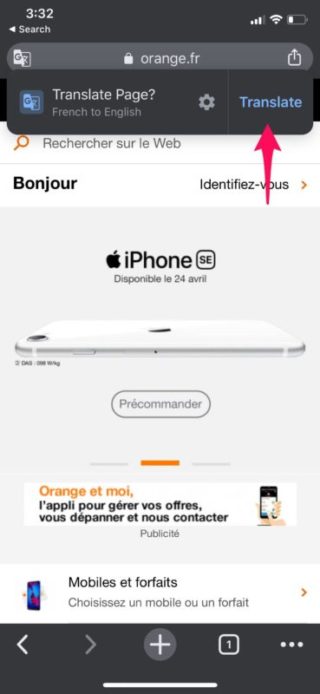
Wenn die automatische Meldung nicht angezeigt wird, besteht kein Problem, da Sie diese Option manuell ausführen können. Wechseln Sie daher zum Symbol "Mehr" oder zum Anwendungsmenü, indem Sie auf die drei horizontal angeordneten Punkte unten rechts auf dem Bildschirm klicken:
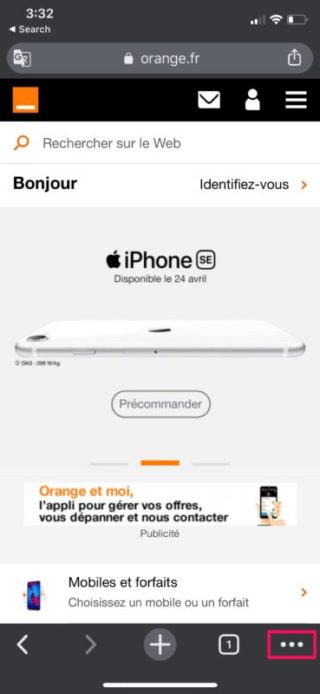
Klicken Sie anschließend im vor Ihnen angezeigten Fenster auf die Option Übersetzen (siehe folgendes Bild):
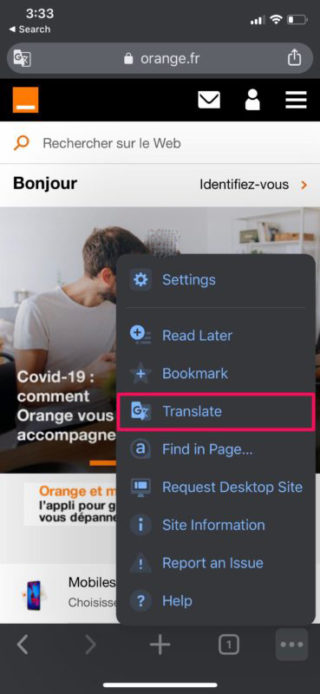
Nachdem Sie auf die Übersetzungsoption geklickt haben, lädt Google Chrome die Seite erneut herunter und übersetzt sie standardmäßig ins Englische. Natürlich können Sie die Sprache ändern, in die übersetzt wird, wenn Sie möchten. Außerdem können Sie zur Originalsprache von zurückkehren Die Seite, wenn Sie dies möchten, indem Sie auf die Option "Anzeigen" klicken. Original "wird im Google Translate-Popup angezeigt:
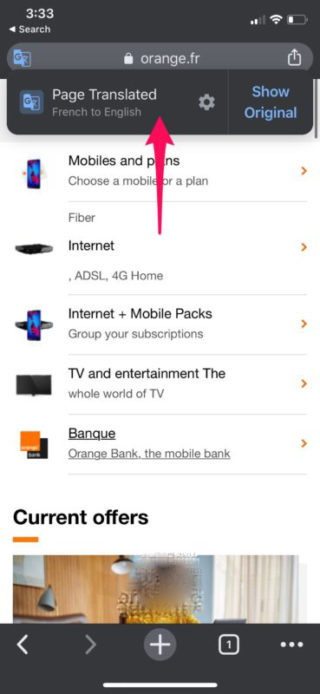
Zweitens: Übersetzen von Webseiten auf Safari:
Die Übersetzungsfunktion wurde kürzlich in Safari mit iOS 14 und iPadOS 14 hinzugefügt, da frühere Versionen von Safari leider nicht standardmäßig die Sprachübersetzung unterstützten, wie dies in Google Chrome der Fall ist, aber Sie müssen sich keine Sorgen machen, wenn Sie verwenden Eine Version unter iOS 14, da Microsoft Translator verwendet wird. Sie können Safari die Möglichkeit geben, Webseiten von einer Sprache in eine andere zu konvertieren.
Sie müssen eine App installieren Microsoft Übersetzer Aus dem App Store auf Ihrem iOS- oder iPadOS-Gerät:
Jetzt müssen Sie die Anwendung nicht mehr öffnen. Gehen Sie einfach zu einer fremdsprachigen Website in Safari und klicken Sie im unteren Menü auf das Symbol "Teilen":
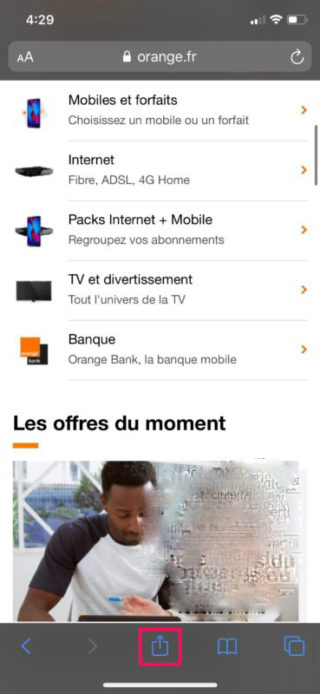
Danach scrollen Sie nach unten und klicken auf die Option "Übersetzer", um die aktuelle englische Webseite neu zu laden:
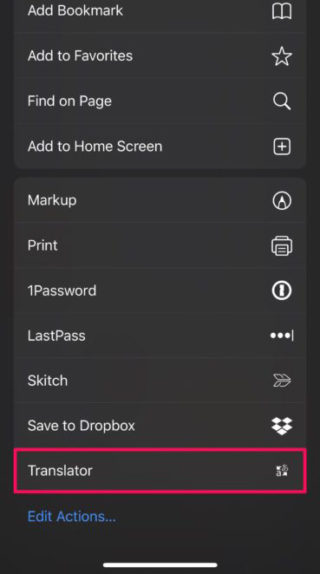
Wie Sie sehen, mein Freund, werden Sie direkt unter der Adressleiste in Safari benachrichtigt, sobald die Seite neu geladen und die Übersetzung abgeschlossen ist, dass die Seite in die angegebene Sprache übersetzt wurde:
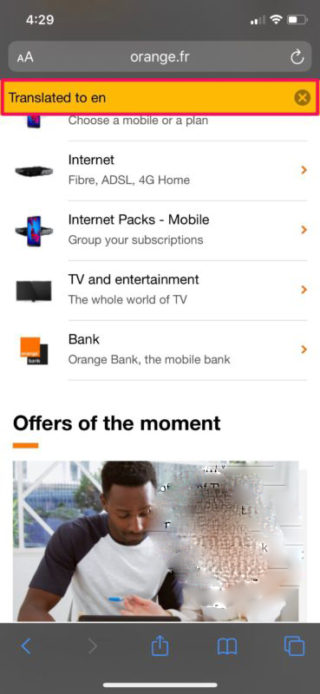
Natürlich können Sie auch die Sprache festlegen, in die die Microsoft Translator-Anwendung automatisch übersetzt werden soll, wenn Sie eine fremde Site besuchen. Gehen Sie dazu zu "Einstellungen", dann zu "Übersetzung" und schließlich zu "Sprache". Hier können Sie auswählen, was Sie möchten wollen.
Wenn Sie Google Chrome als bevorzugten Webbrowser auf Ihrem Telefon verwenden, müssen Sie letztendlich keine Drittanbieteranwendung installieren, um auf Übersetzungsfunktionen zuzugreifen, da sich die Funktion im Gegensatz zur Safari-Anwendung bereits im Browser befindet Verwenden Sie Siri für die Übersetzung, wenn Sie nur nach Wörtern und Phrasen suchen möchten iOS 14 Und iPadOS 14, Safari bietet auch Übersetzungsfunktionen für Muttersprachen.
Quelle:


Diese Option ist bei mir verschwunden!! iPhone 7 mit iOS 15.7.4
@Ashraf Haben Sie versucht, die Webseite in Safari oder Chrome zu übersetzen? Denn wenn Sie iOS 14 oder iPadOS 14 verwenden, können Sie die in Safari integrierte Übersetzungsfunktion verwenden, und wenn Sie Chrome verwenden, müssen Sie auf die Schaltfläche „Mehr“ klicken und die Option Übersetzen auswählen. Hoffe das hilft! 😊
Vielen Dank, ich habe viel profitiert
Gott segne dich und deine Fähigkeit, Gutes zu tun
Das Gerät wurde auf iOS 14 aktualisiert und ich kann nicht aus Safari übersetzen. Ich weiß nicht, wo das Problem liegt? !!
Ausgezeichneter und sehr nützlicher Artikel
Möge Allah Sie belohnen
Danke für die wundervolle Erklärung
Kann ein Übersetzer E-Mails lesen?
Danke für die wundervolle Erklärung
Eines der Dinge, auf die ich mich im neuen iOS am meisten freue, ist der Apple Translator
Gott belohne dich.
In Android müssen Sie den Text nicht angeben und erhalten Optionen, einschließlich Kopieren, Einfügen und Übersetzen. Auch oder Sie verwenden den Blue Genie-Browser separat.
Diese Option ist auch in iOS verfügbar, jedoch nur für ein Wort und den Namen der Option LookUp
Es bleibt ein faktorielles System
Die Qualität der Anwendungen bleibt mit dem Play Store unzufrieden
Und das Design von Android-Geräten gehört nach wie vor zu den miserablen Dingen
Ich begradige den Weg aus den Tagen des iPhone XNUMX
Ich wünschte, es gäbe einen Artikel über die Übersetzungsfunktion in Safari mit Version XNUMX
Wenn Sie Bing Browser installiert haben, wird Ihnen in Safari die Übersetzungsoption angezeigt.
Vielen Dank für diese wichtigen und nützlichen Informationen, aber wie kann ich aus Safari übersetzen, wenn ich eine IOS 14-Testversion auf dem iPhone habe? Ich habe die Testversion ausprobiert, sie ist jedoch nicht kostenlos und ich muss itranslate abonnieren
Soweit ich weiß, ist die Funktion standardmäßig in iOS 14 vorhanden, ohne dass zusätzliche Software heruntergeladen werden muss